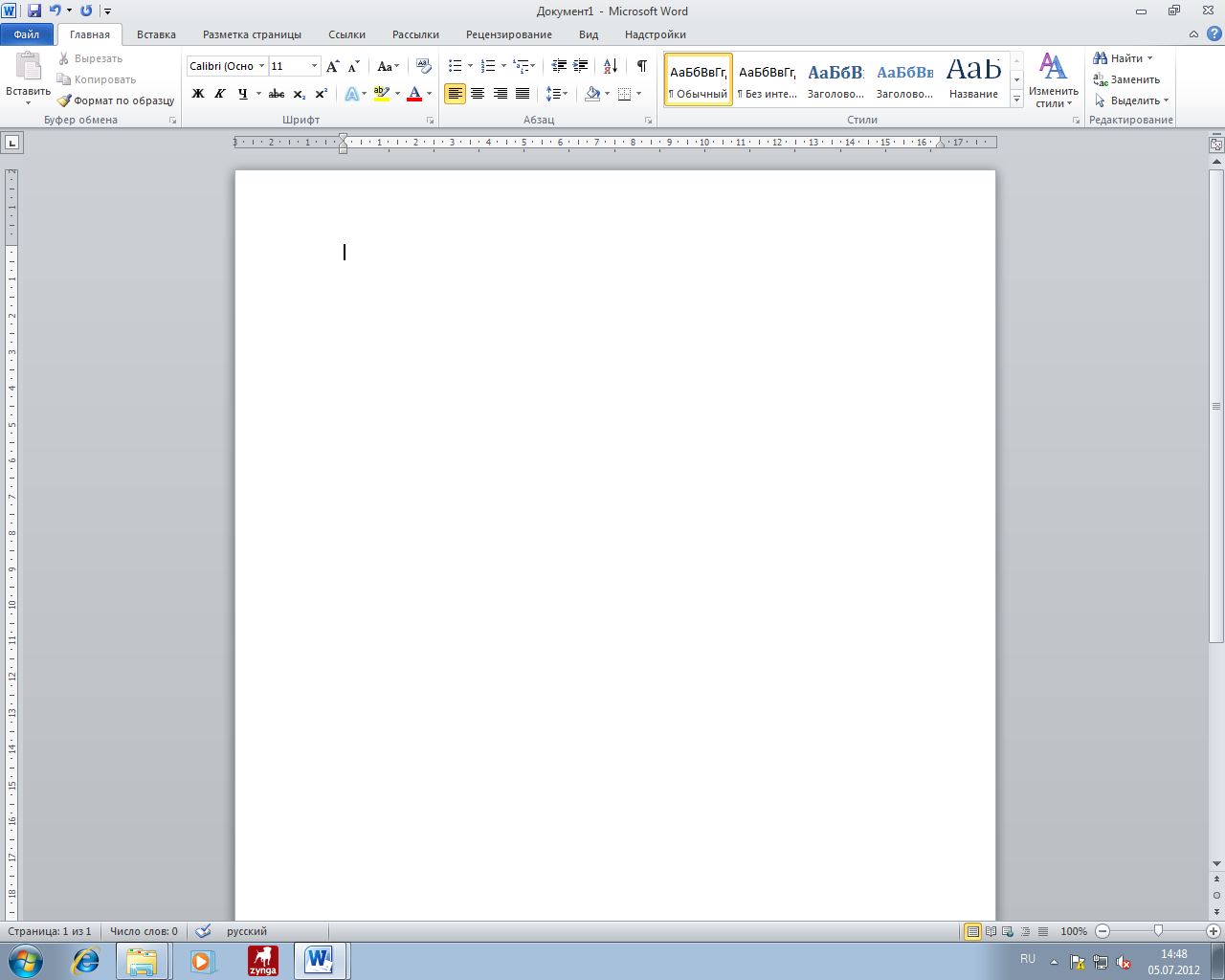Студопедия КАТЕГОРИИ: АвтоАвтоматизацияАрхитектураАстрономияАудитБиологияБухгалтерияВоенное делоГенетикаГеографияГеологияГосударствоДомЖурналистика и СМИИзобретательствоИностранные языкиИнформатикаИскусствоИсторияКомпьютерыКулинарияКультураЛексикологияЛитератураЛогикаМаркетингМатематикаМашиностроениеМедицинаМенеджментМеталлы и СваркаМеханикаМузыкаНаселениеОбразованиеОхрана безопасности жизниОхрана ТрудаПедагогикаПолитикаПравоПриборостроениеПрограммированиеПроизводствоПромышленностьПсихологияРадиоРегилияСвязьСоциологияСпортСтандартизацияСтроительствоТехнологииТорговляТуризмФизикаФизиологияФилософияФинансыХимияХозяйствоЦеннообразованиеЧерчениеЭкологияЭконометрикаЭкономикаЭлектроникаЮриспунденкция |
Раздел 2. Основные средства WordЗадание 4. Работа со списками. Маркированные и Нумерованные списки. Автоматические списки. Форматирование списков 1. Создайтедокумент Маркетинг.docx:
2. Создайте нумерованный список. Измените стандартную схему нумерации элементов списка. Создайтеавтоматическийнумерованныйсписок. Удалитенумерациюсписка. 3. Создайте маркированный список, используя Абзац. 4. Измените схему оформления элементов списка. Создайте автоматический маркированный список. Удалите маркеры. Выполнение 1. Выделите слова текста АНАЛИТИЧЕСКАЯ и ПРОИЗВОДСТВЕННАЯ, нажмите кнопку Нумерация 2. Выделите элементы списка и выполните команду Абзац→Маркеры · выберите нужный формат маркера, нажмите кнопку ОК; · измените размер и цвет маркера, войдя на вкладку Главная – Абзац - Маркерынажав стрелочку внизрядом с кнопкойМаркеры измените величину и цвет маркера; · самостоятельно измените конфигурацию и рисунок маркера. Какиедействиявывыполнили? · удалите созданные маркеры. Выделите элементы списка, у которых необходимо удалить маркеры. ОтожмитекнопкуМаркерынавкладкеГлавная →Абзац→Маркеры;  · выделите элементы списка. Выполните команды Главная →Абзац→Маркеры. В диалоговом окне Список выберите подходящую схему многоуровневого списка.Чтобы перейти на следующий уровень списка можно нажать клавишу Tab клавиатуры; · чтобы создать многоуровневый список выполните команды Главная →Абзац→Многоуровневый список (первая справа кнопка); · В диалоговом окне Библиотека списков выберите подходящую схему многоуровневого списка. Задание 5. Проверка орфографии, грамматики, смена Языка, расстановка переносов. 1. Проверьте текст документа Маркетинг.docx на наличие орфографических ошибок. 2. Включите автоматическую расстановку переносов в тексте. 3. Установите английский словарь для проверки правописания. Выполнение 1. Сделайте несколько орфографических и синтаксических ошибок в документе Маркетинг.docx. Установите режим автоматической проверки орфографии и проверьте документ. Для этого: · ВыполнитекомандуРецензирование-Правописание. · Вызовите контекстное меню для первого ошибочного слова. В нем содержатся варианты написания слова. Выберитеправильныйвариантнаписания, которыйподходит к ситуации. 2. Сделайте несколько орфографических и синтаксических ошибок в документе Маркетинг. Проверьте правописание документа с помощью пиктограммы открытой книги в строке состояния. Дважды щелкните по значку открытой книги в строке состояния. Появится контекстное меню, в котором содержатся варианты написания слова и некоторые команды. Выберитевариантнаписания. 3. Сделайте несколько ошибок в документе Маркетинг. Проверьте орфографию в документе с помощью вкладкиРецензирование. Для этого выделите слово или блок документа, который необходимо проверить. Выполните команду Рецензирование - Правописание. Если обнаруживается ошибка, то слово с ошибкой появляется в окне Правописание. Если в документе нет ошибок, то окно не появляется. Отредактируйте ошибочное слово одним из способов: · Вручную, вводя с клавиатуры, если слова Нет в словаре. · В поле Варианты предлагаются возможные варианты для замены ошибочного слова на правильное. Выберитеслово, котороеподходитдлязамены. · Сделайте несколько ошибок орфографических и синтаксических в документе Маркетинг. Проверьте орфографию в документе с помощью клавиши F7. Действия аналогичны действиям в пункте 3. По завершении проверки система выдает окно с соответствующим сообщением. 4. Установите автоматическую расстановку переносов в тексте документа ГАС.docx. Выполните команду Расстановка переносов - Авто на вкладке Разметка страницы. 5. Установите английский словарь для проверки правописания: · В текст документа ГАС.docx. введите несколько английских слов. · Выделите блок текста для проверки правописания на английском языке. · Выполните команду Правописание - Справочники - английский (США). |
|||
|
Последнее изменение этой страницы: 2018-04-12; просмотров: 213. stydopedya.ru не претендует на авторское право материалов, которые вылажены, но предоставляет бесплатный доступ к ним. В случае нарушения авторского права или персональных данных напишите сюда... |
 на вкладке Главная- Абзац(Кнопка Нумерация устанавливает для выделенных абзацев стиль нумерации, который задан в диалоговом окне Список).
на вкладке Главная- Абзац(Кнопка Нумерация устанавливает для выделенных абзацев стиль нумерации, который задан в диалоговом окне Список). :
: